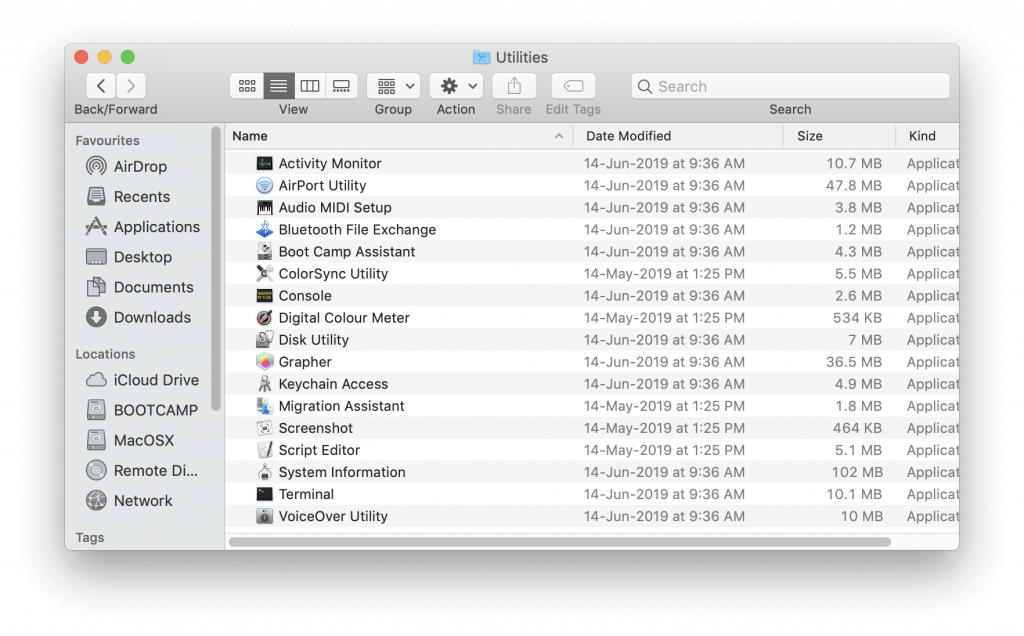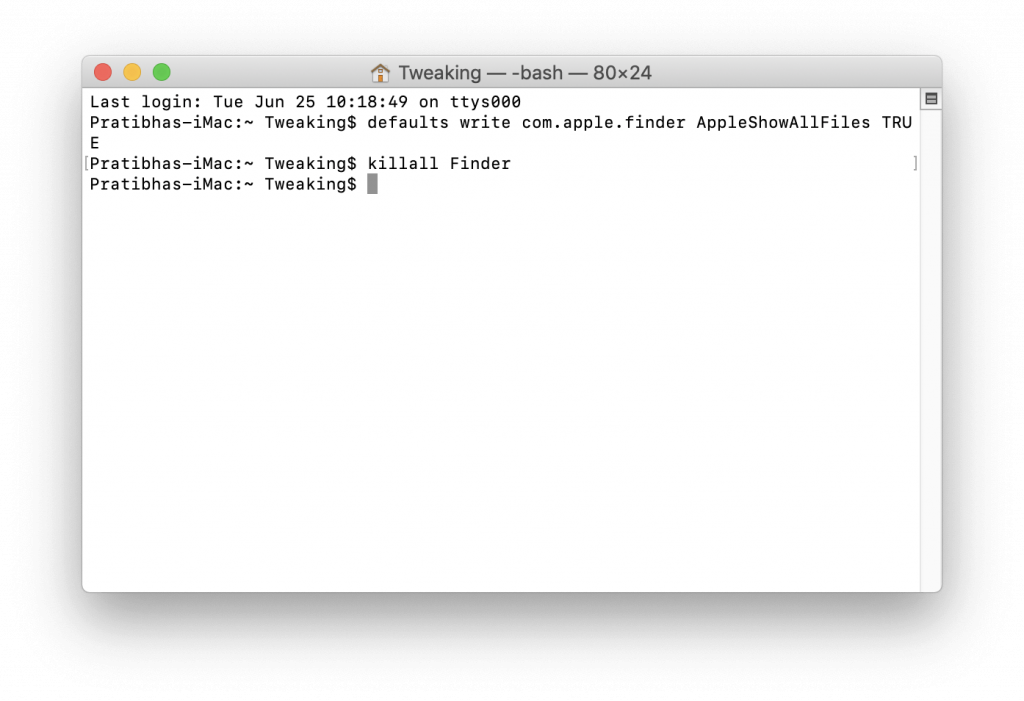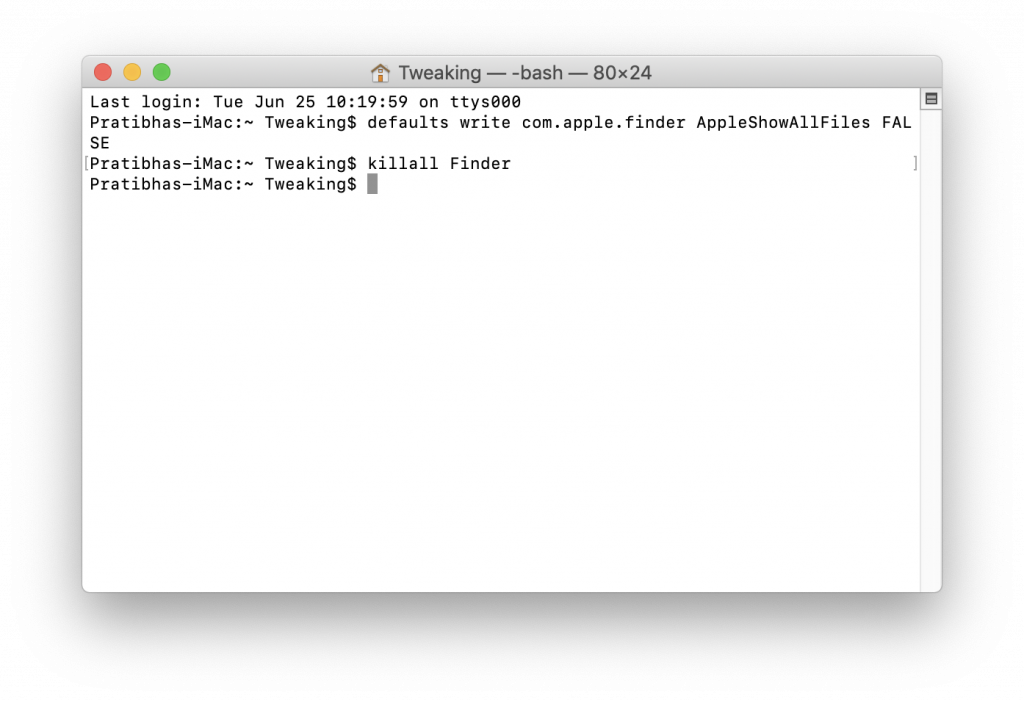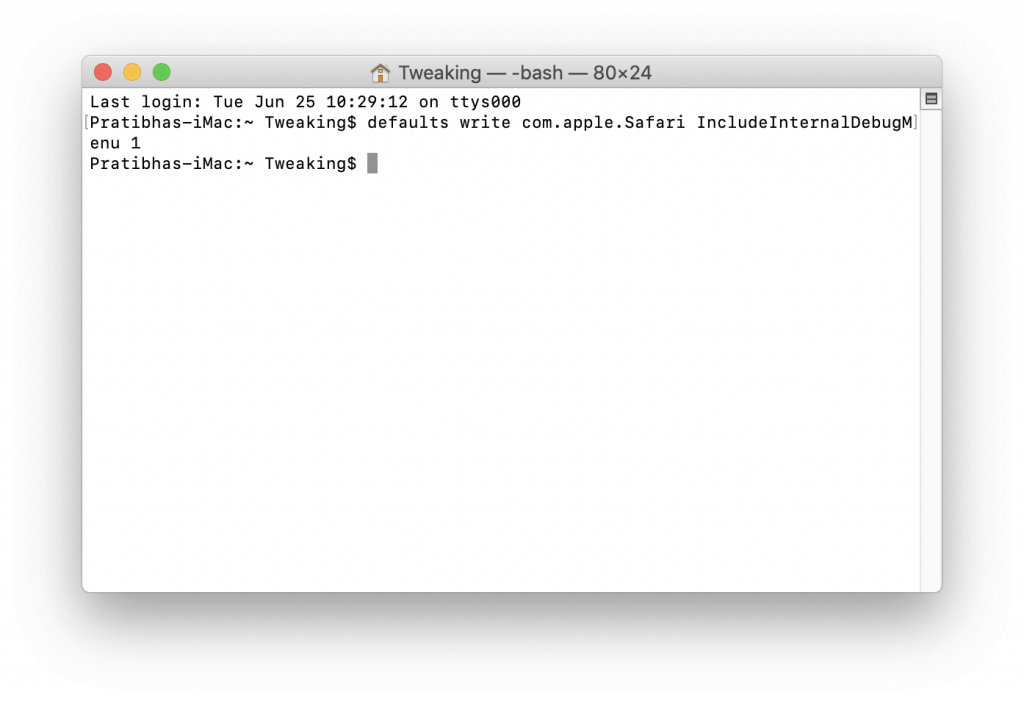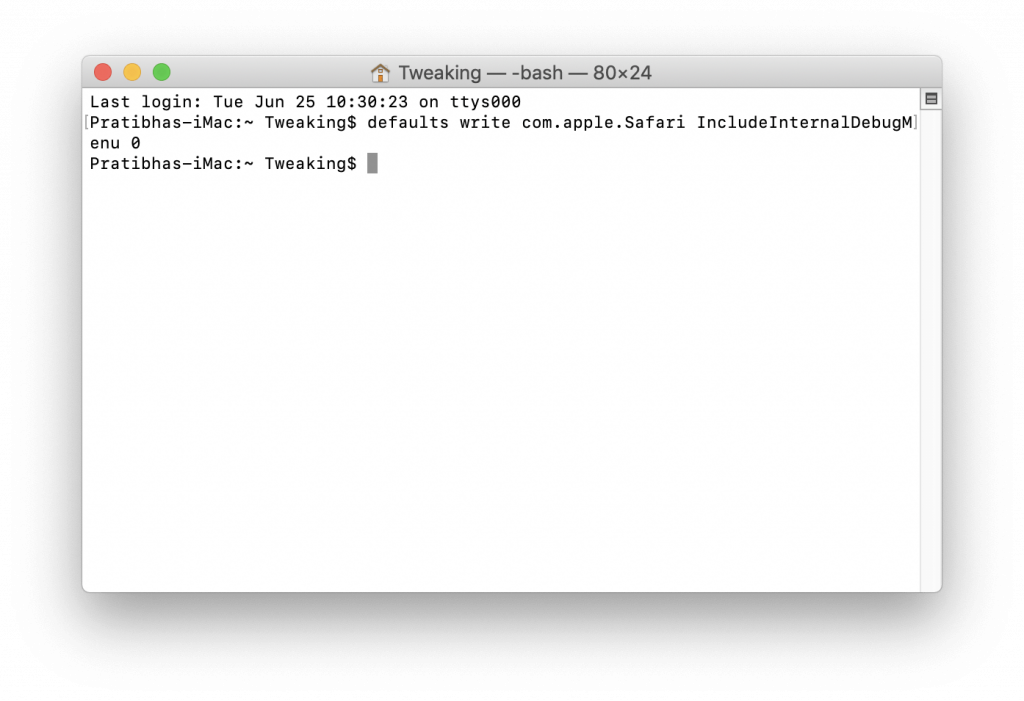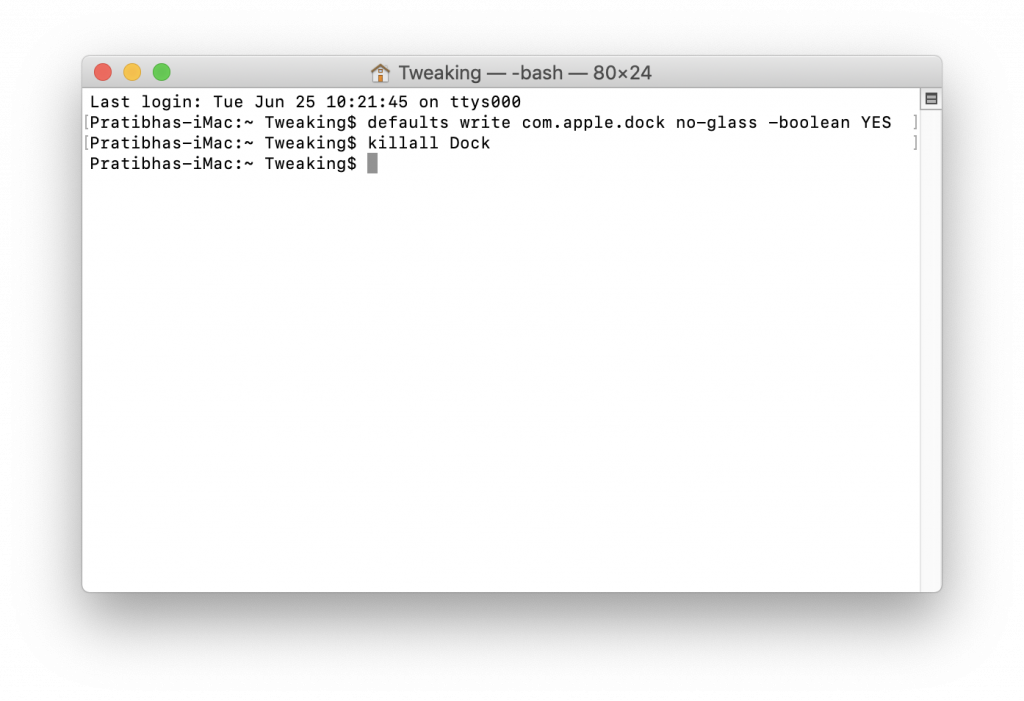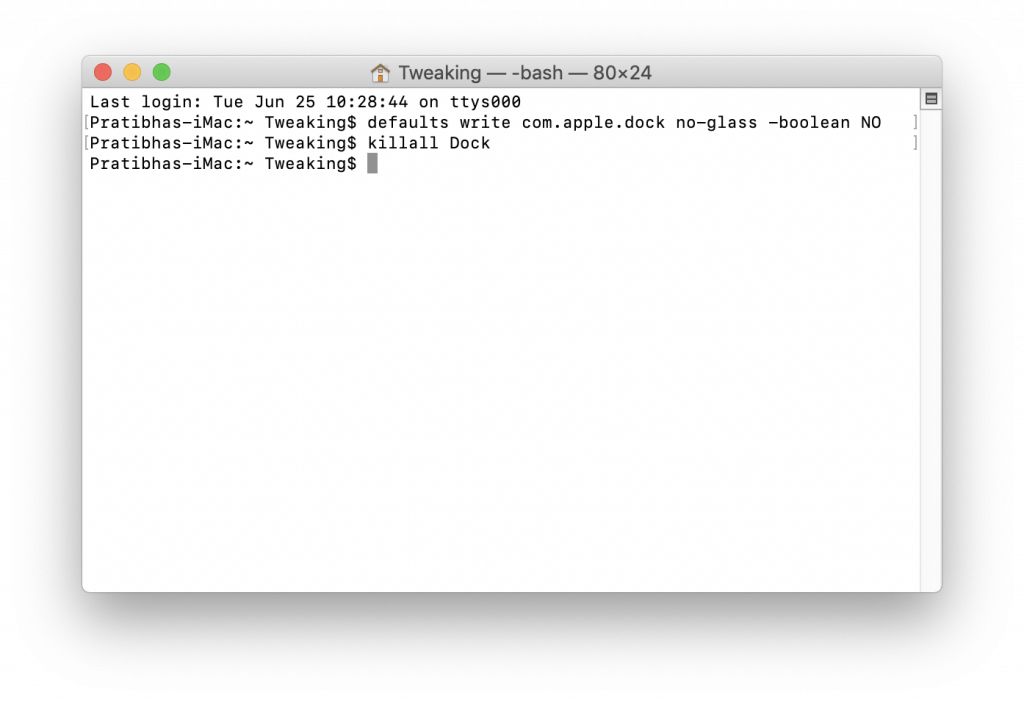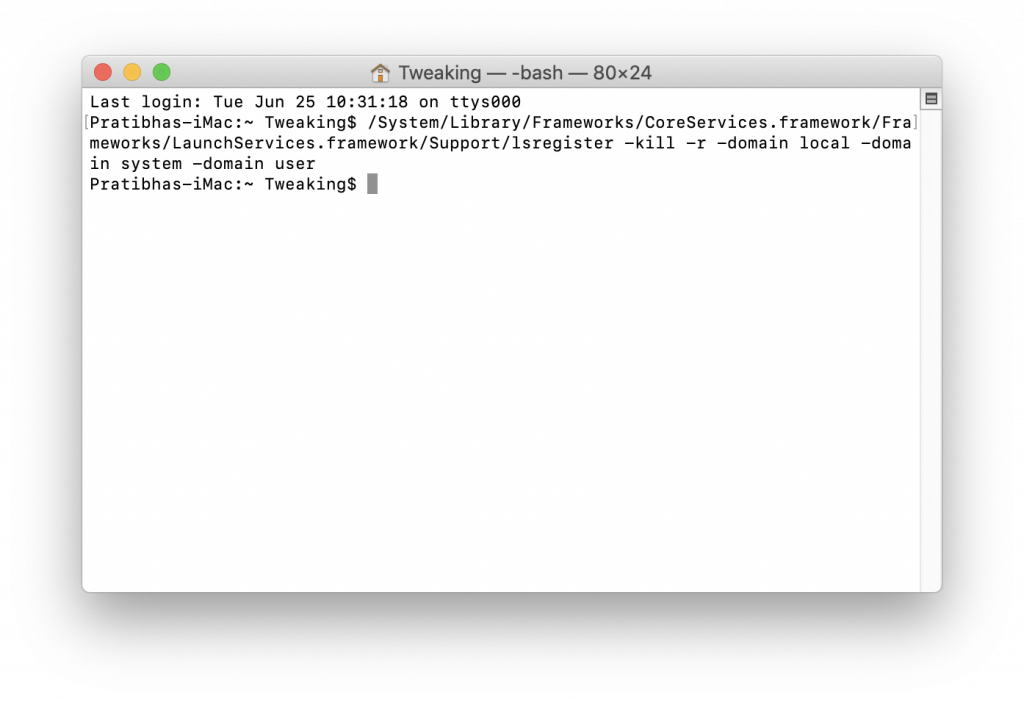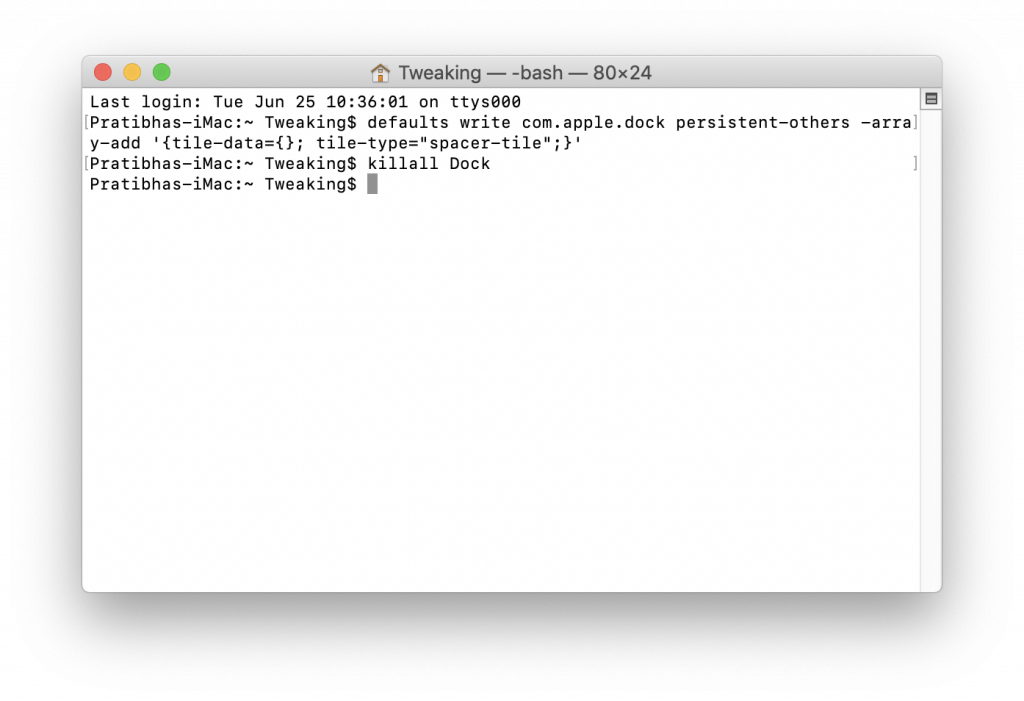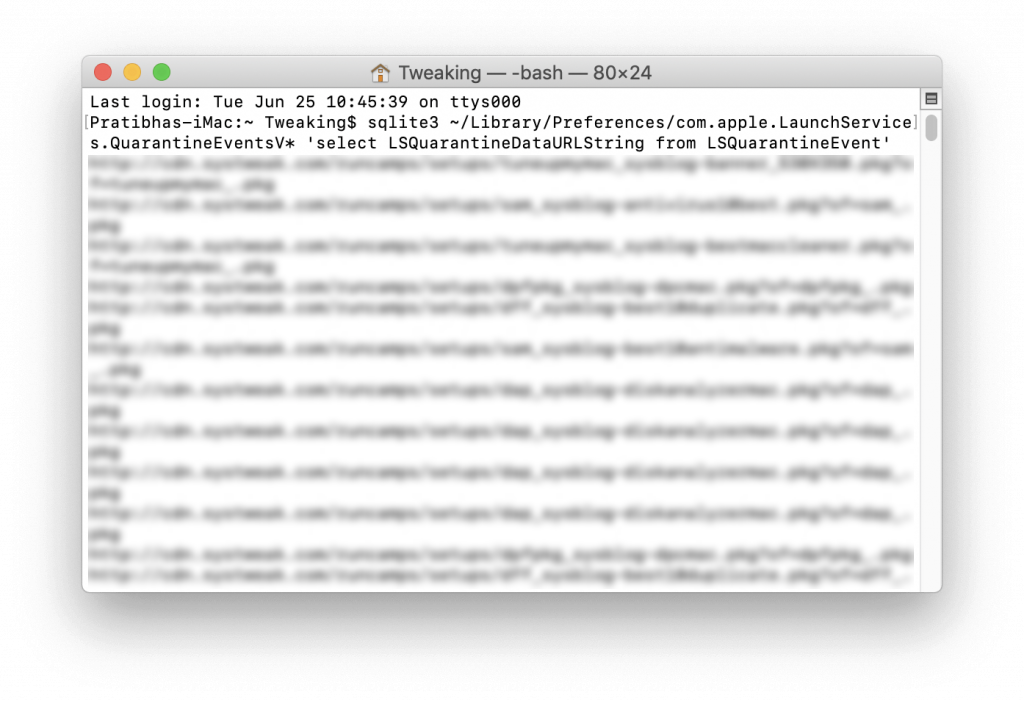MacOS X datang dengan banyak ciri dan pilihan tersembunyi yang boleh anda terokai. Ciri-ciri tersembunyi ini tidak banyak digunakan untuk pengguna biasa, bertujuan untuk digunakan oleh pembangun. Walau bagaimanapun, beberapa pilihan tersembunyi sebenarnya boleh menjadi berguna. Kami telah menyenaraikan beberapa ciri tersembunyi berguna yang boleh anda pilih untuk didayakan pada Mac.
Anda perlu mengakses apl Terminal untuk menjadikan pilihan tersebut berfungsi. Anda boleh mencari Terminal sama ada dengan mengklik pada Spotlight (ikon kaca pembesar di sudut kanan atas skrin) atau anda juga boleh mendapatkannya melalui Pergi Ke-> Utiliti-> Terminal.
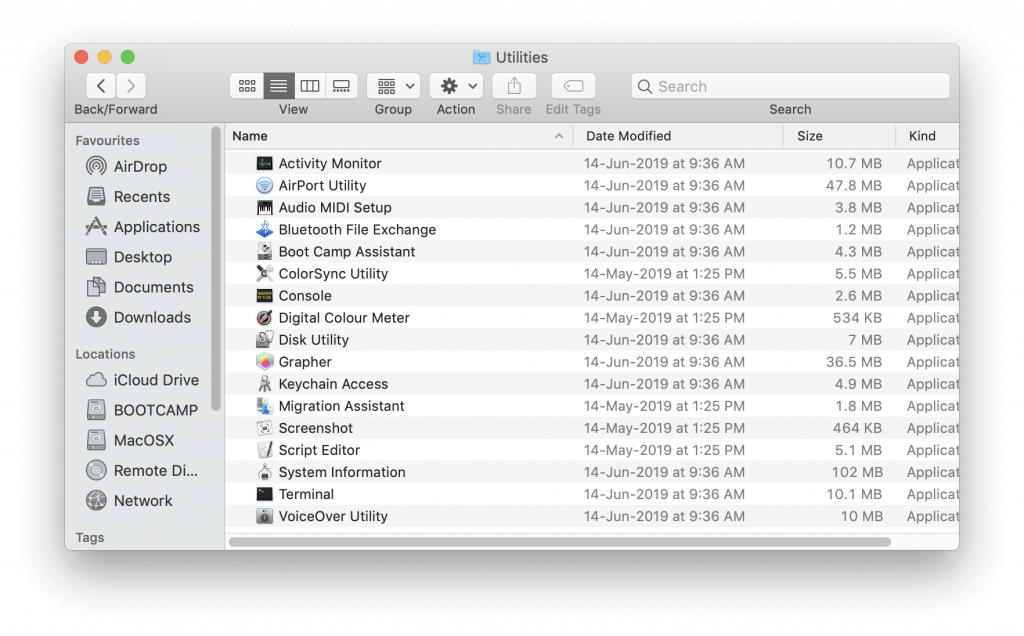
Sebaik sahaja apl Terminal dilancarkan, mari mulakan!
Trik No 1: Lihat Folder Tersembunyi
Sama seperti Windows, Mac juga mempunyai fail dan folder tersembunyi. Tujuan memadam fail dan folder ini adalah untuk menghalang pengguna daripada memadam atau menukar fail tertentu yang penting untuk Mac.
Logik di sebalik menyembunyikan fail adalah betul, bagaimanapun, kadangkala anda mungkin mahu melihat fail ini.
Dalam kes tersebut, taipkan dua arahan ini satu demi satu:
defaults write com.apple.finder AppleShowAllFiles TRUE
killall Finder
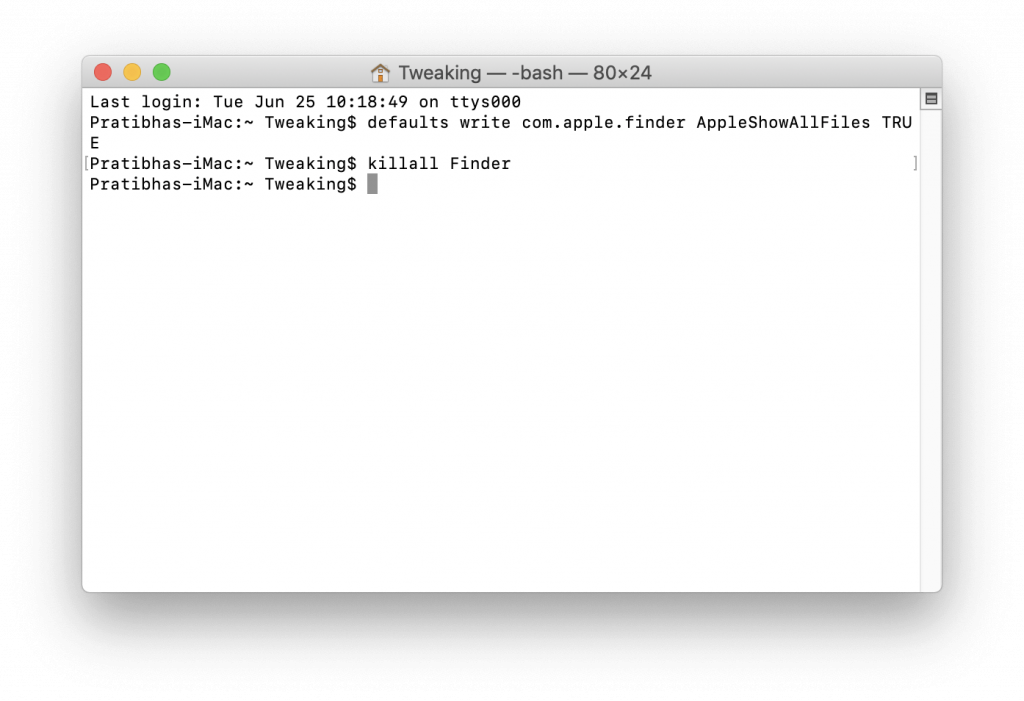
Untuk melumpuhkan arahan di atas dan mengembalikan keadaan normal gunakan arahan ini:
defaults write com.apple.finder AppleShowAllFiles FALSE
killall Finder
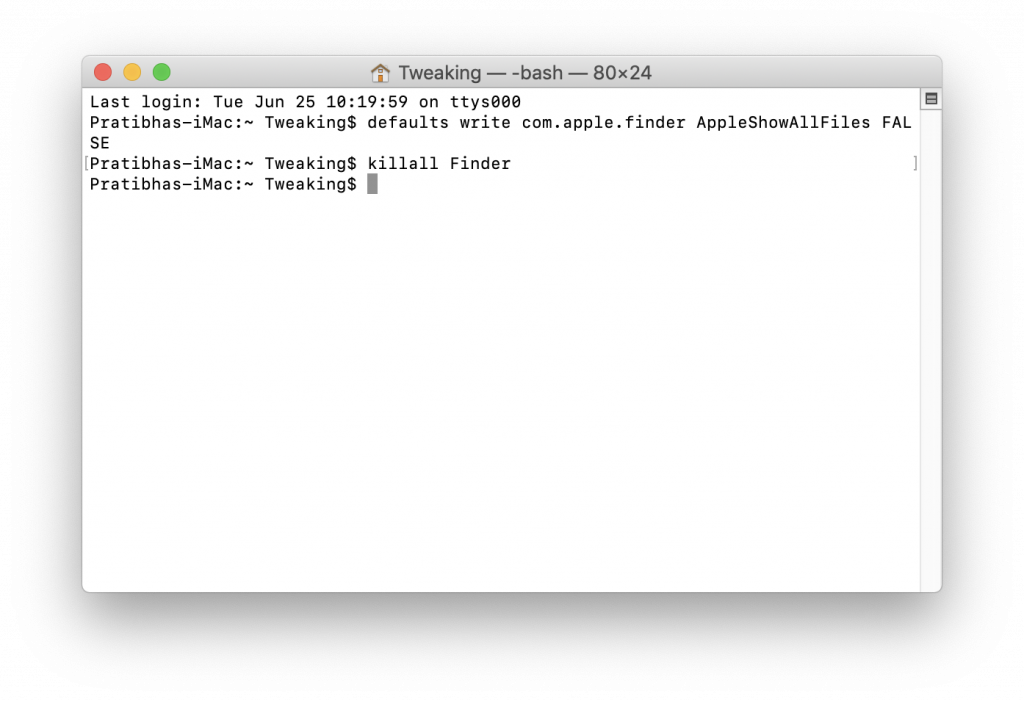
Trik No 2: Dayakan Menu Nyahpepijat Safari
Safari datang dengan menu Nyahpepijat tersembunyi yang boleh menjadi sangat berguna. Pada asalnya ia disembunyikan kerana arahan yang disertakan boleh membuat malapetaka pada halaman web. Walau bagaimanapun, jika benar-benar ingin mendapatkan akses kepada pelbagai item menu. Lancarkan Terminal dan taip arahan yang disebutkan di bawah dan Tekan Return.
defaults write com.apple.Safari IncludeInternalDebugMenu 1
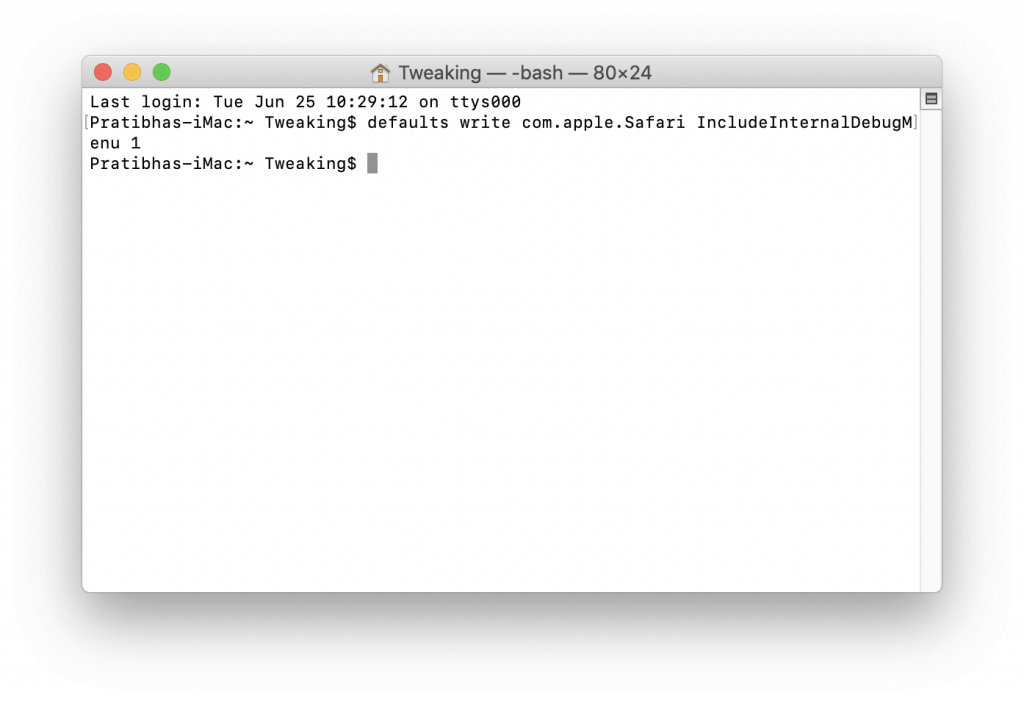
Untuk melumpuhkannya, gunakan arahan ini:
defaults write com.apple.Safari IncludeInternalDebugMenu 0
Tekan Return.
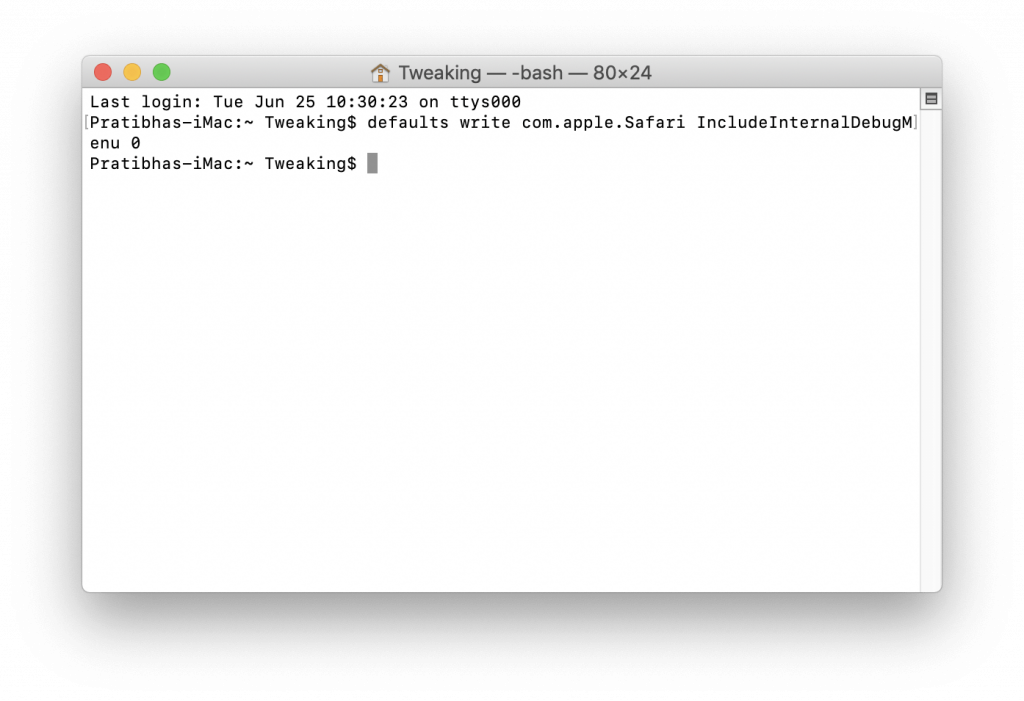
Trik No 3: Kawal Penampilan 2D/3D Dok
Untuk menukar rupa Dock daripada 2D kepada 3D gunakan arahan ini
defaults write com.apple.dock no-glass -boolean YES
killall Dock
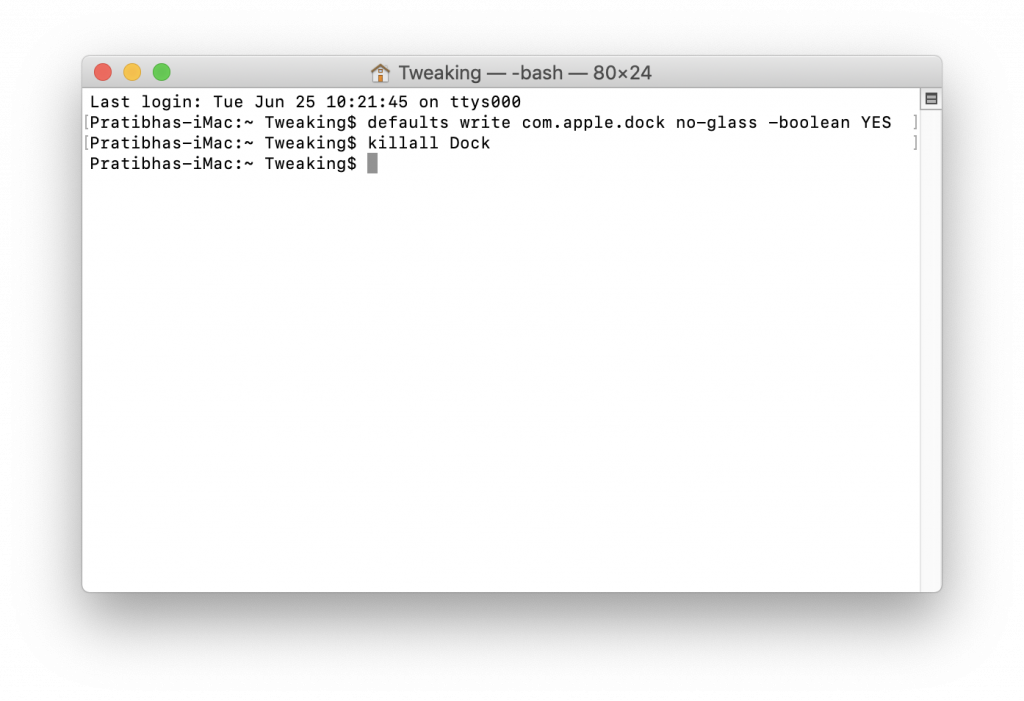
Untuk menukar penampilan Dok daripada 2D kepada 3D, gunakan arahan ini:
defaults write com.apple.dock no-glass -boolean NO
killall Dock
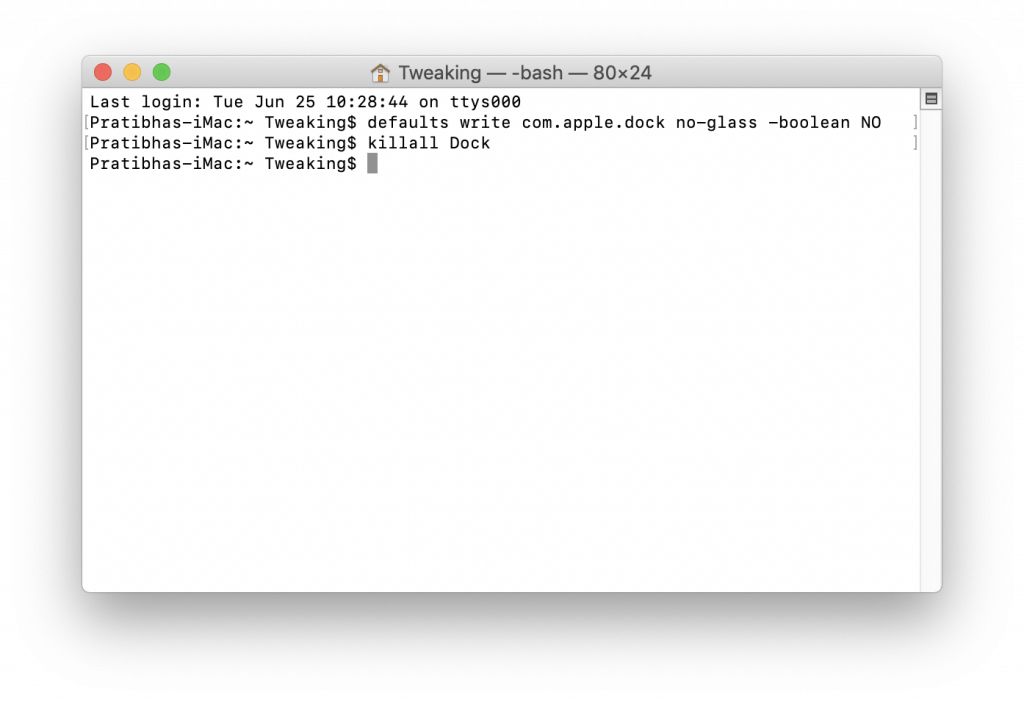
Baca Juga:-
Langkah-Langkah Untuk Menyesuaikan Terminal Mac Anda & Meningkatkan... Jika anda kerap menggunakan Terminal, maka menyesuaikannya mengikut keutamaan anda adalah idea yang baik. Baca ni untuk tahu...
Trik No 4: Alih Keluar Apl Pendua Daripada Buka Dengan
Kadangkala, terdapat apl pendua atau hantu yang disebut dalam Buka dengan senarai. Untuk menyingkirkannya, anda perlu membina semula pangkalan data Perkhidmatan Pelancaran. Gunakan arahan ini untuk mengalih keluar aplikasi pendua daripada senarai Open With:
/System/Library/Frameworks/CoreServices.framework/Frameworks/LaunchServices.framework/Support/lsregister -kill -r -domain local -domain system -domain user
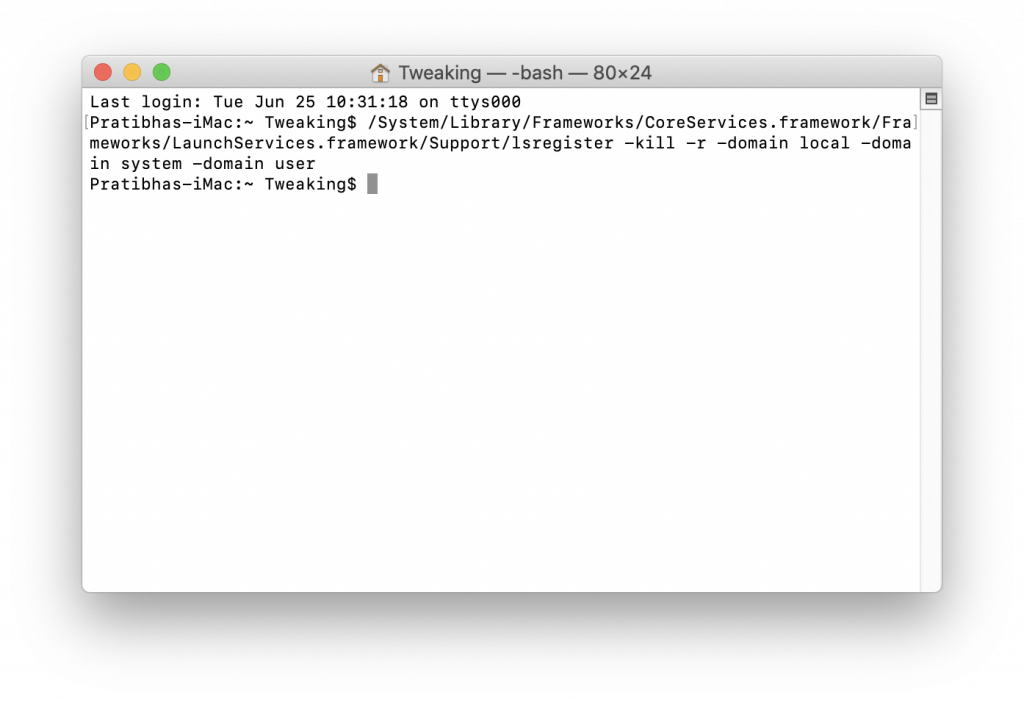
Tekan Return untuk melaksanakan arahan.
Trik No: 5 Terminal Bercakap
Anda juga boleh menggunakan Terminal untuk berseronok juga. Dengan bantuan say command, anda boleh membuat Mac anda bercakap apa-apa selepas arahan itu.
say hello
Ia akan membuatkan Mac anda bercakap – hello
Anda juga boleh menggunakan atribut -v untuk menentukan suara yang harus digunakan oleh Mac anda semasa bercakap
say -v fred hello
Trik No 6: Susun Dok Anda
Anda boleh menambah beberapa petunjuk visual pada Dok yang boleh membantu anda mengurus dan mencari ikon Dok. Gunakan arahan di bawah untuk menambah spacer pada bahagian aplikasi:
defaults write com.apple.dock persistent-apps -array-add '{tile-data={}; tile-type="spacer-tile";}'
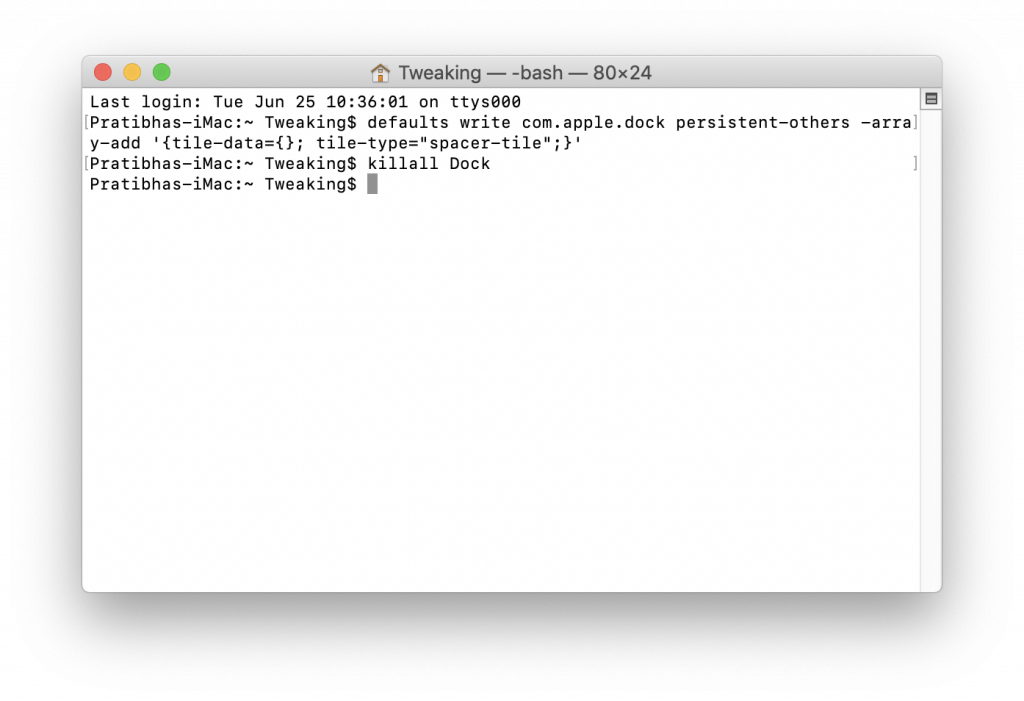
Tekan Return.
Sekarang Taip killall Dock
Kemudian tekan Return.
Sebaik sahaja arahan itu dilaksanakan, Dok akan hilang dan akan muncul semula.
Sekarang taip exit
Dan tekan Return untuk menamatkan sesi semasa.
Di bawah ialah arahan untuk Menambah Spacer pada Bahagian Dokumen Dok Anda
defaults write com.apple.dock persistent-others -array-add '{tile-data={}; tile-type="spacer-tile";}'
Tekan Return.
killall Dock
Tekan Return.
Sebaik sahaja arahan itu dilaksanakan, Dok akan hilang dan akan muncul semula.
Sekarang taip exit
Dan tekan Return untuk menamatkan sesi semasa.
Trik No: 7 Lihat senarai semua muat turun
Sekiranya anda ingin mencari tempat anda telah memuat turun fail, taip arahan yang disebutkan di bawah:
sqlite3 ~ / Library / Preferences / com.apple.LaunchServices.QuarantineEventsV * ‘select LSQuarantineDataURLString from LSQuarantineEvent’
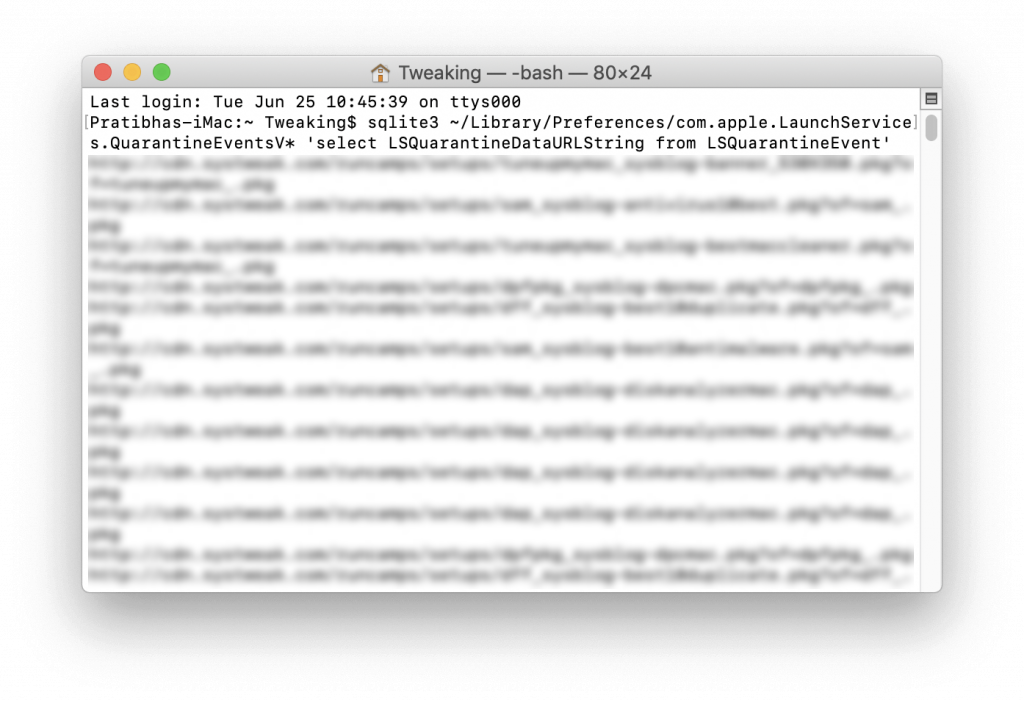
Setelah ditemui, anda boleh mengalih keluar senarai dengan arahan ini:
sqlite3 ~ / Library / Preferences / com.apple.LaunchServices.QuarantineEventsV * ‘delete from LSQuarantineEvent’
Mesti baca:-
Cara Melihat Fail dan Folder Tersembunyi Dihidupkan... Sembunyikan atau tunjukkan fail dan folder tersembunyi pada Mac anda dengan Terminal. Hanya taip dua arahan dan voila, anda...
Petua Tambahan: Jika anda ingin menggunakan percubaan dan menggunakan produk yang berbeza pada Mac anda, maka anda mesti memastikan sistem anda selamat. Untuk memastikan perlindungan Mac anda, anda boleh memuat turun keselamatan Intego. Ia adalah penyelesaian mudah untuk melindungi Mac anda daripada semua jenis ancaman. Ia menyediakan ciri seperti pengimbasan pantas, pengimbasan dalam, pembersihan ancaman. Ia mendedahkan lokasi fail berniat jahat dan menyimpan log bersama senarai kuarantin, yang menjadikannya cara mudah untuk menyingkirkan fail berjangkit, menawarkan keselamatan tambahan, dalam proses.
Jadi, ini ialah arahan yang boleh anda gunakan untuk mengakses ciri tersembunyi pada Mac anda. Adakah kami terlepas sebarang arahan lain yang boleh mendayakan ciri tersembunyi pada Mac? Jika ya, sila kongsikannya di bahagian komen di bawah.